Auto Scroll Utility for Windows 10 来自ThinkPad的桌面实用小工具
作者:V君 发布于:2019-10-26 16:03 Saturday 分类:应用软件
今儿咱来分享一个实用小工具,尽管不是解决问题也可以有TL;DR,但先听我扯扯吧
先扯
厂里配的工作机是ThinkPad笔记本电脑,拿到手之后当然首先是装系统和打驱动。
比起使用助手之类的玩意儿去弄脏系统,我更倾向于自己从官网下载。
去官网对应型号支持页面去按需选择下载。考虑到笔记本的快捷键功能,我顺便也把实用工具全都装上了。
在使用的过程中发现:在部分被拖到屏幕外的窗口,用鼠标在窗口上往屏幕外的方向继续移动,
这时候窗口会以反方向往屏幕中移回来,具体看这个动图。
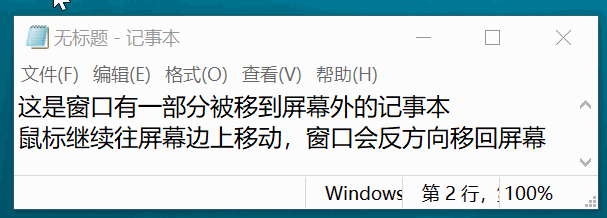
起初以为这是Windows10的新特性,想在自己的电脑也启用它,用尽各种关键字把咕狗翻个底朝天都没找到…
其他同事同样用Windows10也没有这个特性。我就猜是不是OEM实用工具了,翻找进程发现了它。
扯完了,让我们来获取它吧!即使你的电脑不是ThinkPad,通过一些手动操作还是可以使用的。
TL;DR
1. 咕狗“auto scroll utility”找到联想官网下载页,我这儿看到的文件名是 gfvv33ww.exe
2. 下载执行安装,默认会将文件释放到 C:\DRIVERS\AutoScroll 安装向导完成之后无法再使用图形界面继续
3. 将 _i386 文件夹中的 virtscrl.exe 和 virtscrl.dll 弄出来,这时候安装程序生成的文件夹可以删掉了
p.s. 已经确认即使在64位系统下 _i386 的版本也能正常工作,文件比 _amd64 更小,何乐不为
4. 之后就是想办法用 system 身份运行 virtscrl.exe 了,一旦它跑起来就能享受推窗口的体验
对TL;DR的补充(新手指引)
如何让 exe 以 system 身份运行?
方法有很多,但除了用 Sysinternals 出品的 PsExec 之外其他方法都比较麻烦
用法:PsExec.exe -i -s -d cmd /c start /min C:\path\to\virtscrl.exe
首次使用会弹出许可协议,需要接受才能使用
将它设为开机启动,然后享受吧!
继续补充:这个小工具在远程桌面下无法正常工作
[成功]搭建咕狗镜像
作者:V君 发布于:2016-9-17 23:12 Saturday 分类:折腾手记
尽管前段时间做的的半自动扶梯可以让咱在有环境的PC上尽情的咕狗,
然而在外面用便携设备上咕狗还是很困难
-- 找到的一个个镜像相继挂掉, 新的越来越少...
是时候自己搭一个了.
参考算法组上sys发表的文章 一键搭建谷歌镜像站
文章写得很详细, 不过对于没接触过nginx的新手(比如咱)就有点摸不着头脑
像配置文件在哪儿, 配置节点丢哪这种问题
所以才会有这篇文章写下更详细的步骤.
原文命令步骤就不照搬了, 这次只讲讲咱的经历.
首先尝试了最简安装, 失败了, 估计是主机提供商已经安装有软件包还自己编译, 搞糊了...
重新初始化主机实例后尝试从发行版迁移, 成功了!
安装软件包和获取源码后的解压缩命令并没有包含在原文
tar xzvf nginx-1.4.7.tar.gz
进去配置然后编译吧, cd nginx-1.4.7/
configure参数按照 nginx -V 吐出的内容外加文章中的最后两行, 增加两个额外模块
然后执行一下文中没点到的 make , 继续往下走, 直到服务启动OK
接着更改配置文件, 和apache类似, 在 /etc/nginx/nginx.conf
找到 http { 节点,在对应的 } 前面加上文章中的server配置内容, 注意你的域名以及端口.
保存后重启服务就可以吃辣!
可能是主机提供商的环境有点怪, 常规的 update-rc.d 不起作用.
只好在 /etc/profile 最后加上一行 sudo service nginx start 就这样歪着实现自启动啦!
~EOF
一步步部署 shadowsocks-heroku 在windows使用客户端 [更新]
作者:V君 发布于:2015-4-24 13:21 Friday 分类:应用软件
TL;DR:
注册 Heroku 账号
安装 Ruby、 Git、 node.js , 为方便后面步骤推荐添加PATH环境变量.
*** 建议用32位的Ruby,即使在64位Win7/8下, 64位Ruby在登录heroku输密码的时候报错了 ***
git add .
git config --global user.email 你的邮箱
git commit -m "init"
heroku auth:token
git push heroku master ※ 提示输入用户名直接回车, 密码是上个命令输出的token, 看起来是GUID的样子
走到这里 如果没出现错误 并看到
server listening at { address: '127.0.0.1', family: 'IPv4', port: 1080 }
听我慢慢扯:
标签: heroku shadowsocks 新手指引
巧用磁盘管理器之用存储卡变相扩充硬盘容量并骗过只能在硬盘运行的程序
作者:V君 发布于:2015-4-20 9:55 Monday 分类:折腾手记
TL;DR:
对于固定内部存储容量却空间不足的Windows 8.1平板电脑.
可以弄一张大容量的存储卡, 在磁盘管理器对其分区做增加驱动器路径.
比如在C盘新建一空文件夹然后把存储卡挂载到那里, 这样程序就会把存储卡当成C盘来用了(=゚ω゚)=
从而达成变相扩充存储容量的目的.
听我慢慢扯:
标签: WIndows8.1 磁盘扩容 新手指引
blogger
Google Web Translator
热门日志
随机日志
最新日志
最新评论
- V君
@Quartz:(出现)... - Quartz
怎么不见人了呢... - V君
@Soar:DHCP 协议相... - V君
@Soar:当然是非... - Soar
@V君:谢谢 有空... - Soar
搞一个 1230v3+B85... - V君
@Soar:另外,也可... - V君
@Soar:iscsi服务端... - Soar
难怪这么卡,尤其... - Soar
clone了源码,提示...
分类
存档
- 2024年5月(1)
- 2023年7月(1)
- 2023年5月(1)
- 2022年11月(1)
- 2022年10月(1)
- 2022年9月(1)
- 2022年8月(1)
- 2022年7月(1)
- 2022年6月(1)
- 2022年5月(2)
- 2022年4月(1)
- 2022年3月(1)
- 2022年2月(1)
- 2022年1月(1)
- 2021年12月(1)
- 2021年11月(1)
- 2021年10月(1)
- 2021年9月(1)
- 2021年8月(1)
- 2021年7月(1)
- 2021年6月(1)
- 2021年5月(1)
- 2021年4月(1)
- 2021年3月(1)
- 2021年2月(1)
- 2021年1月(1)
- 2020年12月(1)
- 2020年11月(1)
- 2020年10月(2)
- 2020年9月(1)
- 2020年8月(1)
- 2020年7月(1)
- 2020年6月(1)
- 2020年5月(1)
- 2020年4月(2)
- 2020年3月(3)
- 2020年2月(1)
- 2020年1月(1)
- 2019年12月(1)
- 2019年11月(1)
- 2019年10月(1)
- 2019年9月(1)
- 2019年8月(2)
- 2019年7月(1)
- 2019年6月(1)
- 2019年5月(1)
- 2019年4月(1)
- 2019年3月(1)
- 2019年2月(1)
- 2019年1月(2)
- 2018年12月(2)
- 2018年11月(1)
- 2018年10月(3)
- 2018年9月(4)
- 2018年8月(6)
- 2018年7月(4)
- 2018年6月(1)
- 2018年5月(2)
- 2018年4月(2)
- 2018年3月(3)
- 2018年2月(1)
- 2018年1月(1)
- 2017年12月(1)
- 2017年10月(2)
- 2017年9月(1)
- 2017年8月(2)
- 2017年7月(1)
- 2017年6月(5)
- 2017年5月(2)
- 2017年4月(2)
- 2017年3月(3)
- 2017年2月(2)
- 2017年1月(2)
- 2016年12月(3)
- 2016年11月(2)
- 2016年10月(3)
- 2016年9月(4)
- 2016年8月(2)
- 2016年7月(4)
- 2016年6月(3)
- 2016年5月(1)
- 2016年4月(4)
- 2016年3月(3)
- 2016年2月(1)
- 2016年1月(5)
- 2015年12月(4)
- 2015年11月(5)
- 2015年10月(1)
- 2015年9月(6)
- 2015年8月(4)
- 2015年7月(1)
- 2015年6月(6)
- 2015年5月(3)
- 2015年4月(3)
- 2015年3月(2)
- 2015年2月(1)
- 2015年1月(3)
- 2014年12月(1)
- 2014年11月(1)
- 2014年10月(1)
- 2014年9月(3)
- 2014年8月(1)
- 2014年7月(1)
- 2014年6月(1)
- 2014年5月(3)
- 2014年4月(1)
- 2014年3月(1)
- 2014年2月(2)
- 2014年1月(1)
- 2013年12月(2)
- 2013年11月(2)
- 2013年10月(1)
- 2013年9月(3)
- 2013年8月(14)
- 2013年7月(7)
- 2013年4月(1)
- 2013年3月(4)
- 2013年2月(6)
- 2013年1月(6)
- 2012年12月(8)
- 2012年11月(6)




